エージェントのウェブサイトへの導入
このページでは、FormAgent エージェントをウェブサイトやアプリに導入する手順を説明します。
1. スクリプトの埋め込み
FormAgent エージェントをウェブサイトに統合する最も一般的な方法です。
手順
-
エージェントIDの取得
まだエージェントIDをお持ちでない場合は、「FormAgent.ai へのウェブサイト追加」をご参照ください。 -
スクリプトのコピー
以下の<script>タグをコピーします。<script
id="formagent-script"
src="https://formagent.ai/embed.js"
async
defer
data-agent-id="YOUR_AGENT_ID"
></script> -
スクリプトの挿入
コピーしたスクリプトを、チャットコンポーネントを表示したいページの</body>タグ直前に挿入します。
※YOUR_AGENT_IDを実際のエージェントIDに必ず置き換えてください。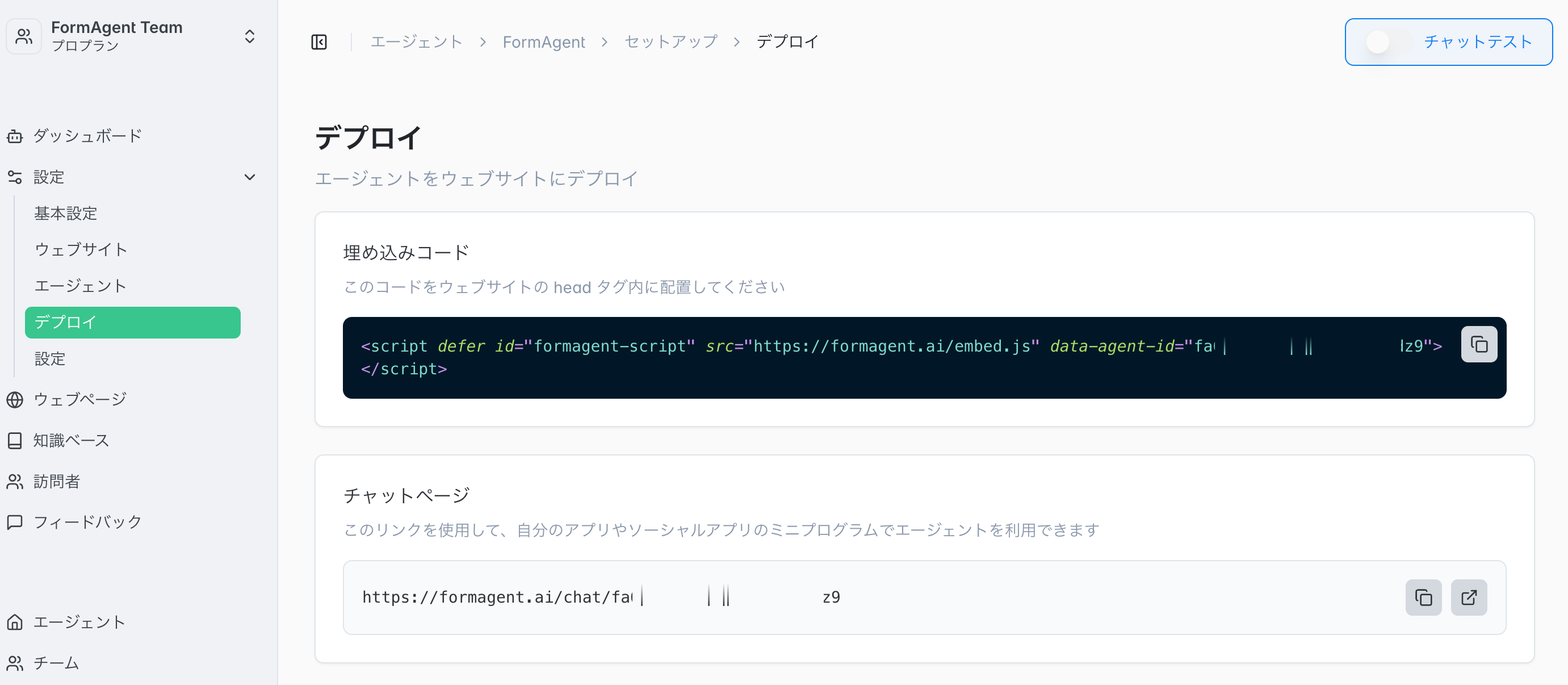
動作確認
- ページをリロードし、右下にチャットコンポーネントが表示されるかご確認ください。
- テストメッセージを送信し、正常に応答があるかご確認ください。
2. 独立チャットページの利用(任意)
ウェブサイトへの埋め込み以外にも、各エージェントには独立したチャットページのリンクがあります。
- コンソールの設定または導入ページからリンクをコピーできます。
- SNS やメール署名などで共有すれば、誰でも直接チャットを開始できます。
トラブルシューティング
チャットコンポーネントが表示されない場合は、以下をご確認ください。
- ブラウザのコンソールにエラーがないか
data-agent-idが正しいか- スクリプトが正常に読み込まれているか
- キャッシュをクリアして再試行
- サイトの CSP 設定で
https://formagent.aiが許可されているか - コンソールの設定で該当ページでの表示が許可されているか
セキュリティ
- すべての通信は HTTPS で暗号化されています。
- データは FormAgent.ai サーバーで安全に管理されます。
- GDPR などの法令に準拠しています。
3. 他CMS・サービスへの統合(近日公開予定)
WordPress、Wix、Shopify など主要 CMS・EC プラットフォーム向けの統合プラグインや詳細な導入ガイドも順次公開予定です。
サポート
導入時にご不明な点がございましたら、下記までお気軽にご連絡ください。
- FormAgent.ai 公式サイト のチャットボット
- メール: [email protected]